5 เครื่องเล่นเพลงที่ดีที่สุดสำหรับ Windows 10 พร้อมอีควอไลเซอร์
เผยแพร่แล้ว: 2019-09-09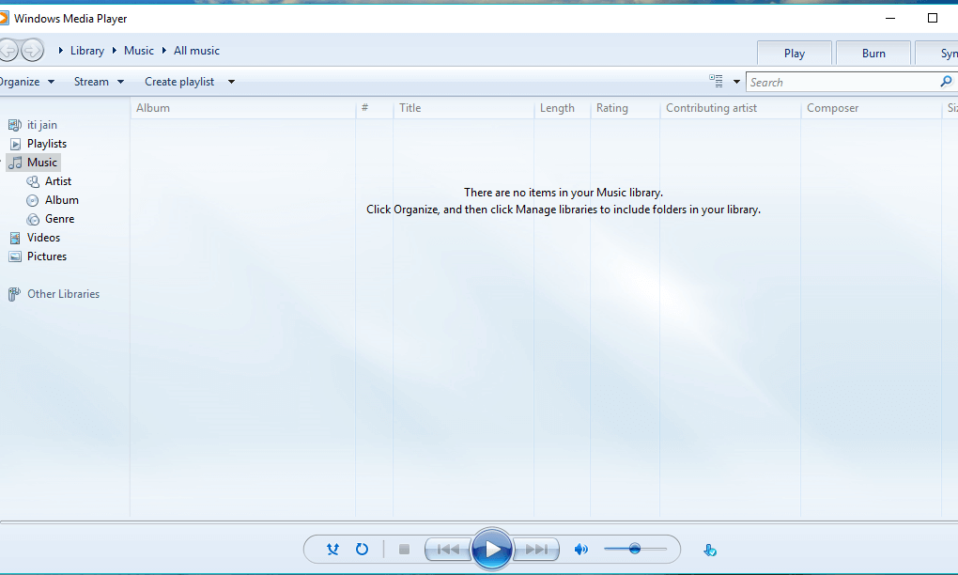
แอพเครื่องเล่นเพลงที่ดีที่สุดสำหรับ Windows 10: ในขณะที่ทำงานเป็นเวลานาน ผู้คนมองหาบางสิ่งที่สามารถปลอบประโลมจิตใจและให้ความสงบเล็กน้อย คุณเห็นด้วยกับฉันหรือไม่ว่าเมื่อผู้คนอารมณ์ไม่ดี พวกเขามองหาวิธีที่สามารถเบี่ยงเบนความสนใจได้เช่นเดียวกับการบรรเทาความเครียด และเมื่อคุณคิดถึงสิ่งนี้ สิ่งแรกที่คุณนึกถึงคือ “ดนตรี” ดนตรีเป็นวิธีที่ดีที่สุดในการทำให้จิตใจของคุณกระปรี้กระเปร่าและทำให้จิตใจสงบเพื่อลดความเครียด
เมื่อคุณต้องการฟังเพลงและเปิดพีซีของคุณ คุณมองหาแพลตฟอร์มที่ดีที่สุดที่คุณสามารถเล่นเพลงเพื่อมอบประสบการณ์อันยิ่งใหญ่ให้กับคุณ แต่อย่างที่เราทราบดีว่า Windows เป็นแพลตฟอร์มขนาดใหญ่และมาพร้อมกับแอพจำนวนมากสำหรับทุกสิ่ง จึงมีตัวเลือกมากมายสำหรับผู้รักเสียงเพลง! แต่ในอีกด้านหนึ่งของเหรียญเดียวกัน พวกเขาถูกขับเคลื่อนด้วยความสับสนว่าควรเลือกแอปใดเป็นแอปที่ดีที่สุด มีแอพเพลงมากมายในตลาดเสมือนจริง และแอพต่าง ๆ มีการใช้งานและข้อกำหนดที่แตกต่างกัน บางคนก็ฟรีและบางคนก็ต้องเกากระเป๋า!
เครื่องเล่นเพลงที่ติดตั้งไว้ล่วงหน้าของ Windows 10
Windows 10 มาพร้อมกับเครื่องเล่นเพลง mp3 ฟรี เช่น Windows Media Player, Groove Music เป็นต้น เครื่องเล่นสื่อเหล่านี้เหมาะสำหรับผู้ที่ต้องการฟังเพลงและไม่สนใจคุณภาพเสียงใดๆ นอกจากนี้ เครื่องเล่นสื่อเหล่านี้ยังใช้งานง่ายมาก และคุณไม่จำเป็นต้องดาวน์โหลดแอปของบุคคลที่สามให้ยุ่งยากอีกต่อไป คุณสามารถเพิ่มเพลงในคลังเพลงของคุณ และคุณก็พร้อมที่จะเพลิดเพลินกับเพลงโปรดของคุณแล้ว
หน้าตาของ Windows Media Player
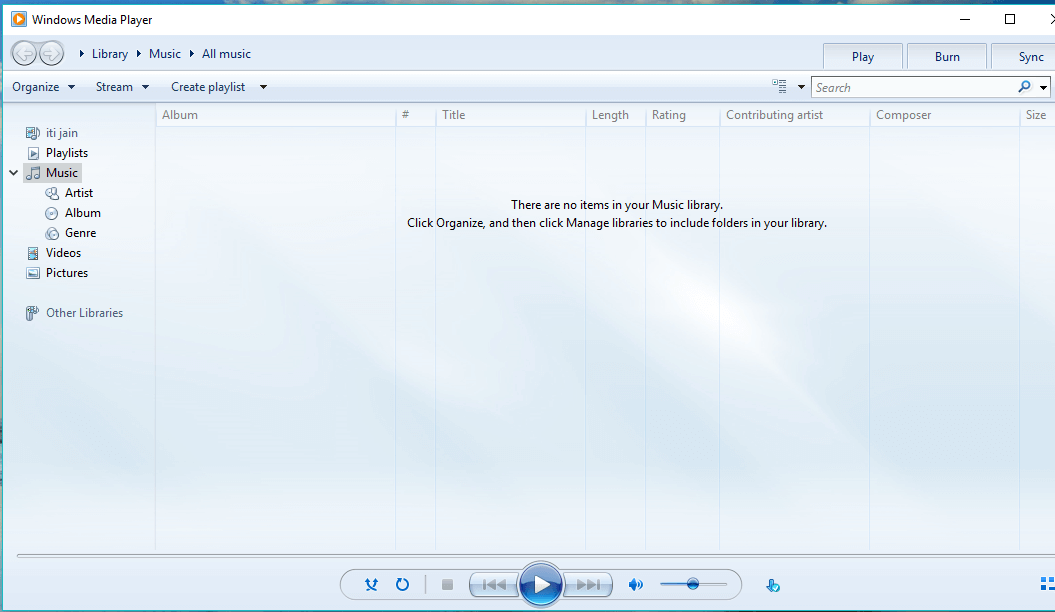
Groove Music หน้าตาเป็นอย่างไร
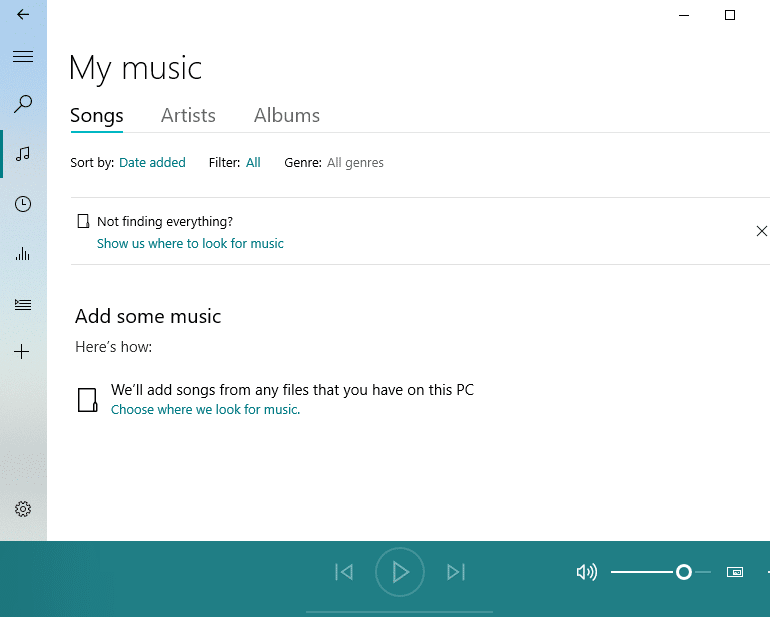
เครื่องเล่นเพลงที่แสดงข้างต้นล้าสมัยมากและไม่เหมาะกับผู้ที่ไม่สามารถประนีประนอมกับคุณภาพและต้องการประสบการณ์ที่ดีที่สุดในขณะที่ฟังเพลง นอกจากนี้ยังไม่รองรับรูปแบบไฟล์ยอดนิยมและไม่มีเครื่องมือบางอย่างที่ผู้ฟังต้องการ ดังนั้นคนเหล่านี้จึงมองหาแอพของบุคคลที่สามที่สามารถมอบประสบการณ์ที่ดีที่สุดแก่พวกเขาและสามารถตอบสนองความต้องการของพวกเขาและสามารถสร้างเพลงได้ ทำให้เกิดความเพลิดเพลินอย่างแท้จริง
เมื่อผู้รักเสียงเพลงมองหาแอปดังกล่าว พวกเขามีตัวเลือกที่ดีมากมายให้เลือกและสับสนระหว่างสิ่งที่ควรเลือก ดังนั้น เพื่อให้งานของออดิโอไฟล์ง่ายขึ้น จึงมีการนำเสนอรายการเครื่องเล่นเพลงที่ดีที่สุด 5 เครื่อง ซึ่งมีให้เลือกหลายรายการสำหรับ Windows 10
สารบัญ
- 5 เครื่องเล่นเพลงที่ดีที่สุดสำหรับ Windows 10 พร้อมอีควอไลเซอร์
- 1.โดปามีน
- 2.Foobar2000
- 3.MusicBee
- 4.MediaMonkey
- 5.คลีเมนไทน์
5 เครื่องเล่นเพลงที่ดีที่สุดสำหรับ Windows 10 พร้อมอีควอไลเซอร์
1.โดปามีน
โดปามีนเป็นเครื่องเล่นเสียงที่ทำให้การฟังเพลงเป็นประสบการณ์ชีวิต ช่วยในการจัดกลุ่มเพลงและดนตรีของศิลปินต่างๆ มันใช้งานได้อย่างสมบูรณ์และรองรับไฟล์รูปแบบต่าง ๆ เช่น mp3, Ogg Vorbis, FLAC, WMA, ape, opus และ m4a/aac
ในการดาวน์โหลดและใช้โดปามีน ให้ทำตามขั้นตอนด้านล่าง:
1.ไปที่เว็บไซต์ digimezzo และคลิก ดาวน์โหลด
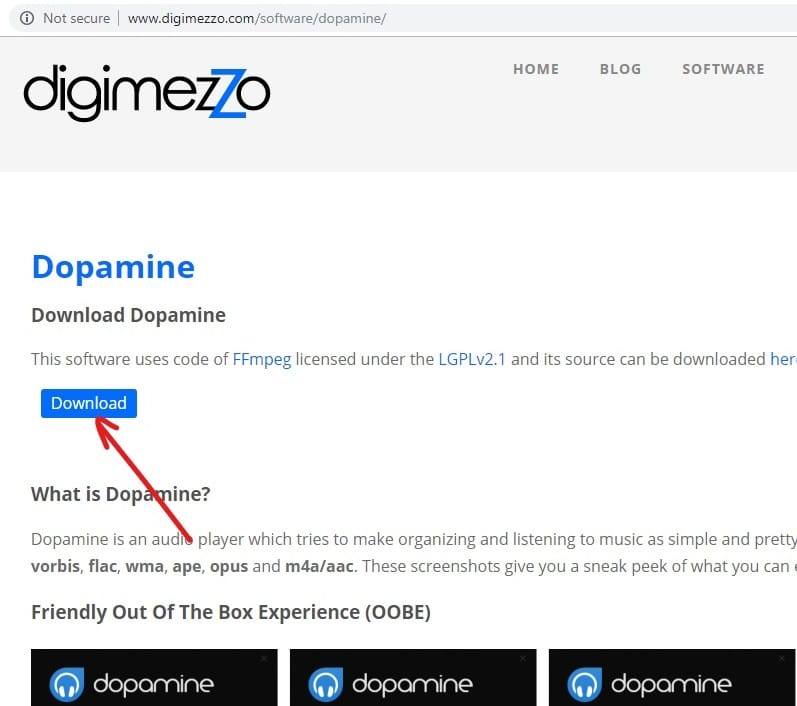
2. ด้านล่างหน้าต่างจะเปิดขึ้นและคุณสามารถ เลือกเวอร์ชันที่คุณต้องการดาวน์โหลด
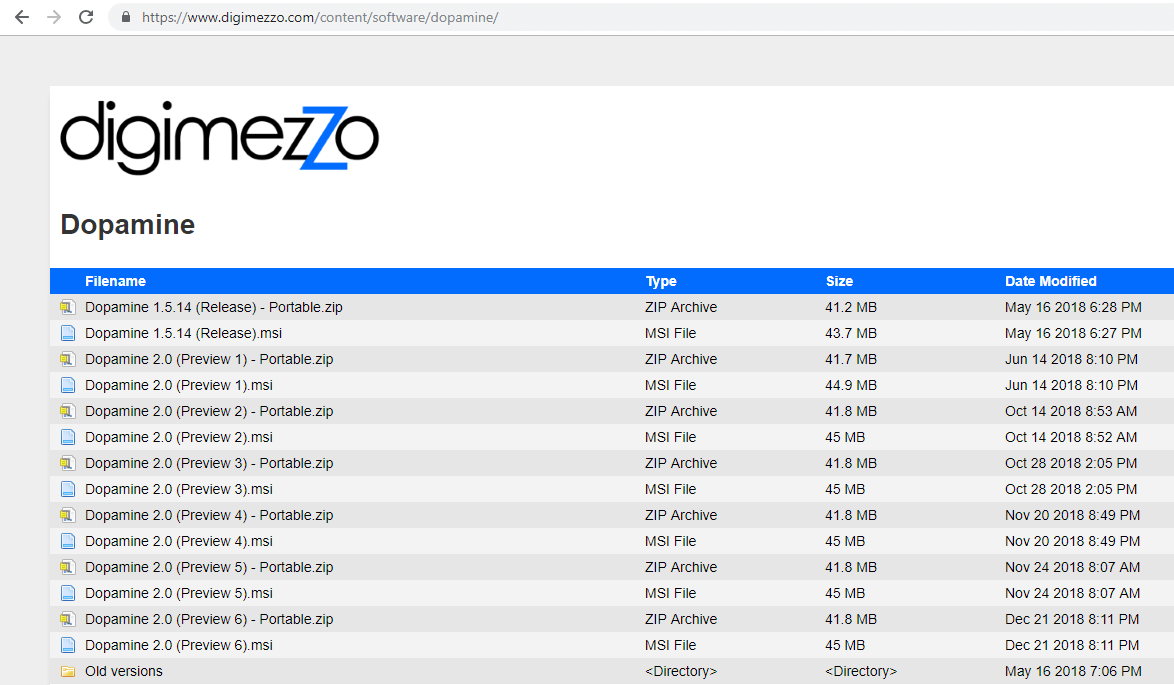
3. หลังจากดาวน์โหลดเสร็จแล้ว ให้แตกไฟล์ zip หลังจากแตกไฟล์ zip แล้ว คุณจะเห็น ไอคอนโดปามีน
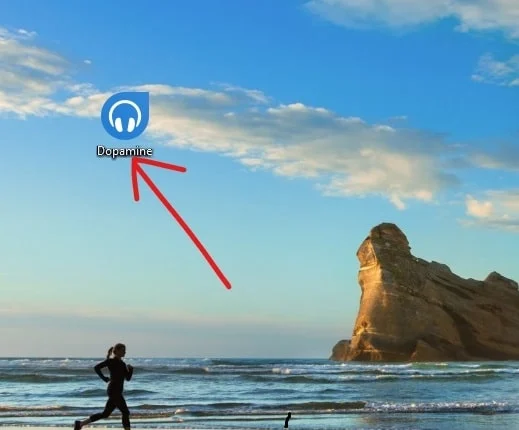
4.คลิกที่ ไอคอน และหน้าจอด้านล่างจะเปิดขึ้น
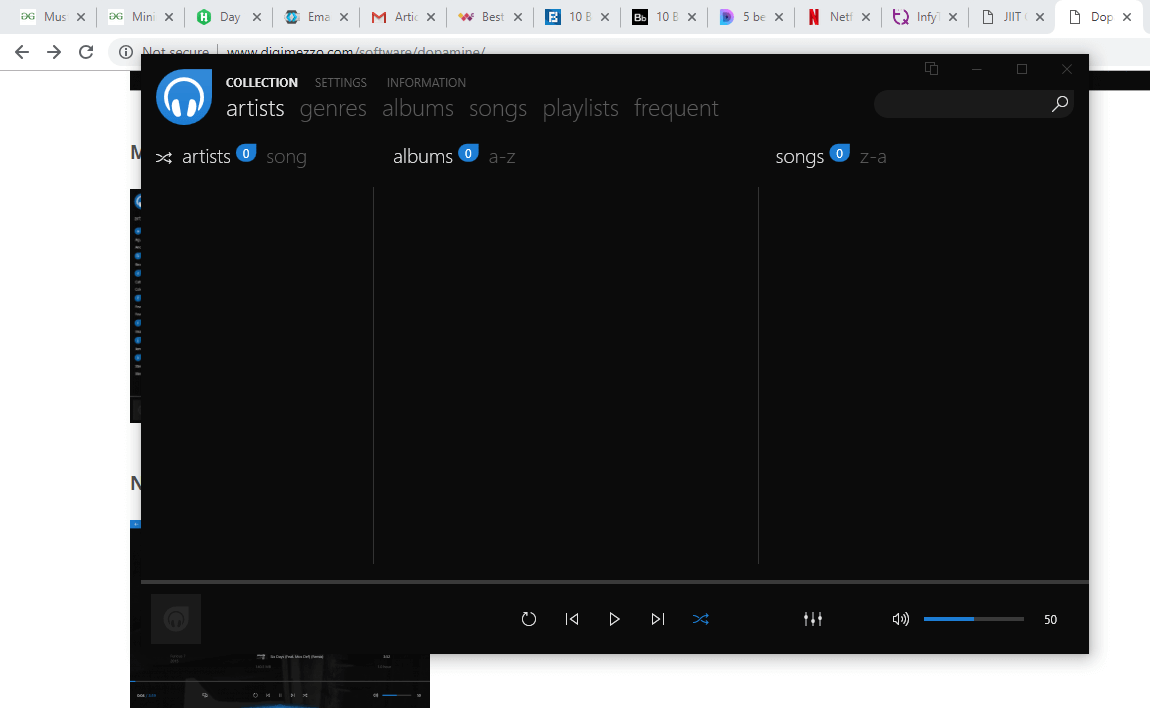
5.ไปที่การตั้งค่า ใต้คอลเลคชัน ในโฟลเดอร์ ให้เพิ่มโฟลเดอร์เพลงของคุณ
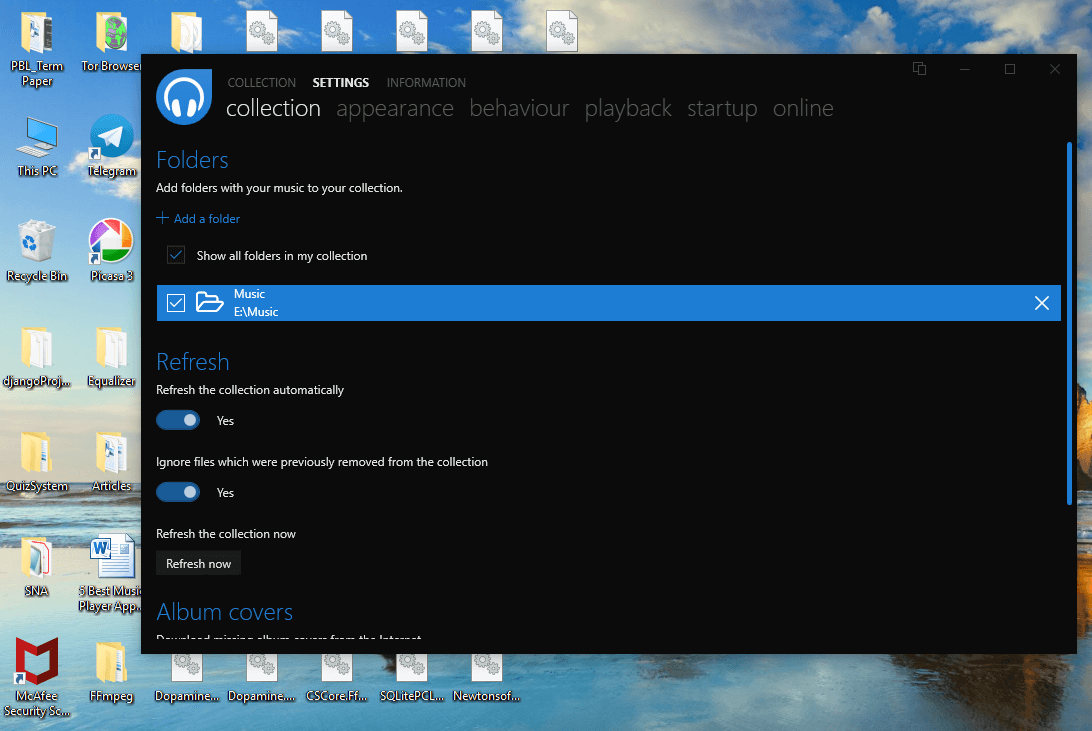
6. จากนั้นไปที่คอลเลกชันและเล่นเพลงที่คุณเลือกและเพลิดเพลินกับเพลงคุณภาพดี
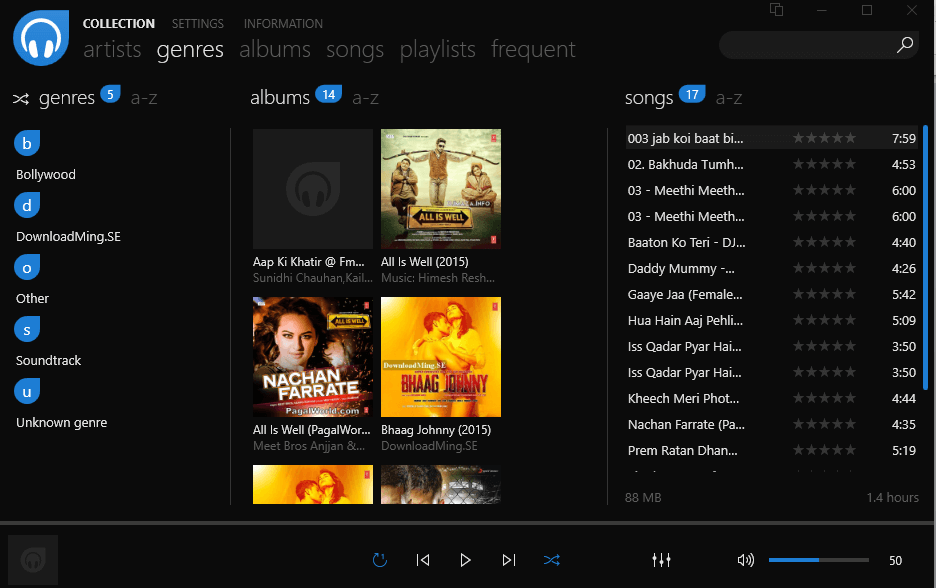
2.Foobar2000
Foobar2000 เป็นเครื่องเล่นเสียงฟรีแวร์ขั้นสูงสำหรับแพลตฟอร์ม Windows ประกอบด้วยเค้าโครงส่วนต่อประสานผู้ใช้ที่ปรับแต่งได้ง่าย รูปแบบไฟล์ที่รองรับ ได้แก่ MP3, MP4, AAC, CD Audio, WMA, AU, SND และอื่นๆ
ในการดาวน์โหลดและใช้ Foobar2000 ให้ทำตามขั้นตอนด้านล่าง:
1. ไปที่เว็บไซต์ Foobar2000 และคลิกที่ตัวเลือก ดาวน์โหลด
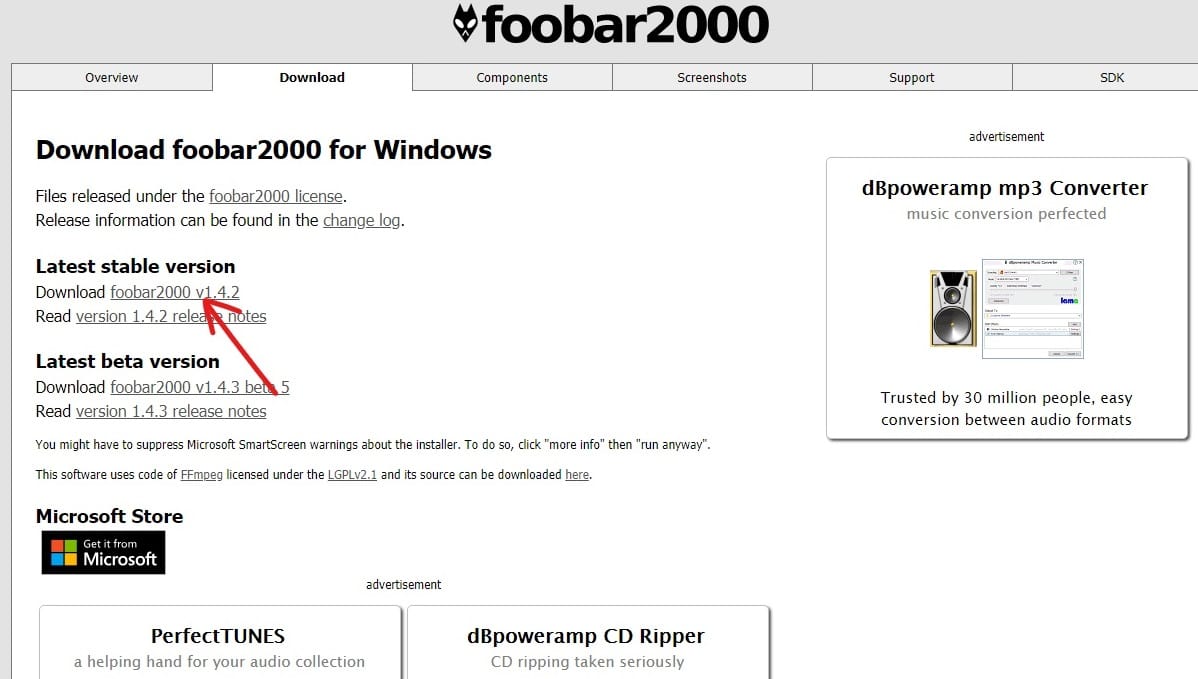
2.หลังจากดาวน์โหลดสำเร็จ หน้าต่างด้านล่างจะเปิดขึ้น
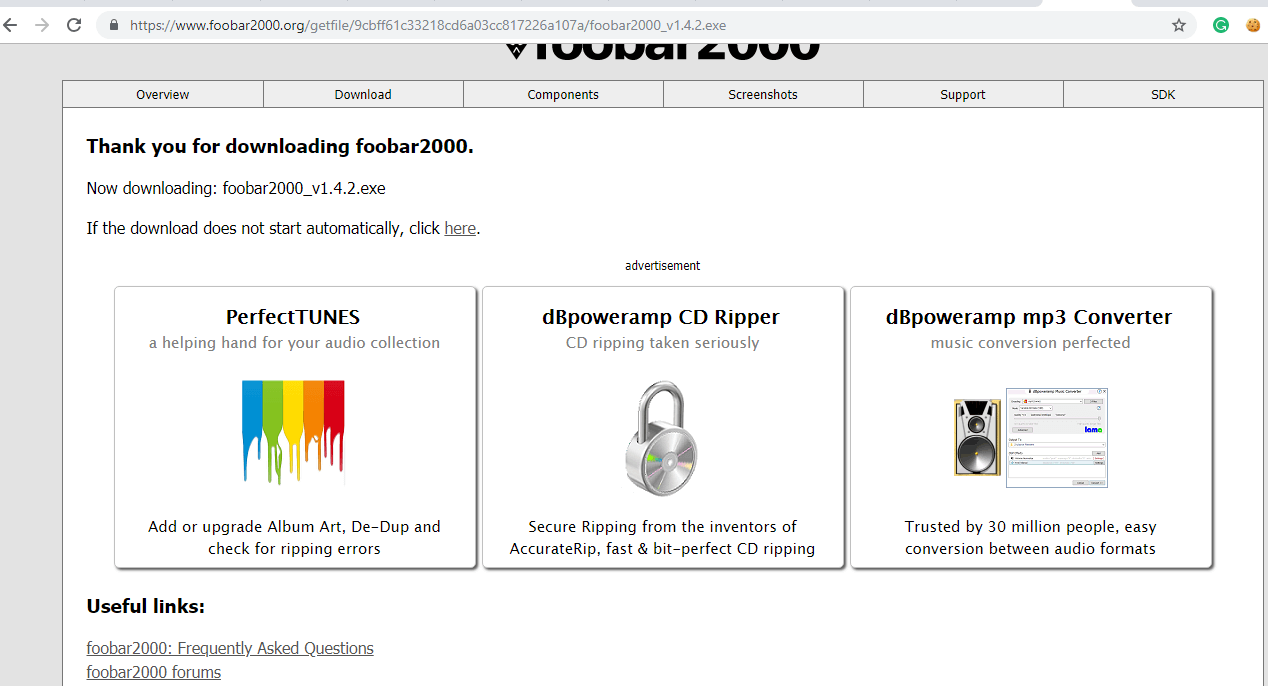
3. เปิด Foobar2000 จากตัวเลือกการดาวน์โหลด และหน้าต่างด้านล่างจะเปิดขึ้น จากนั้นคลิกที่ Next เพื่อดำเนินการต่อ
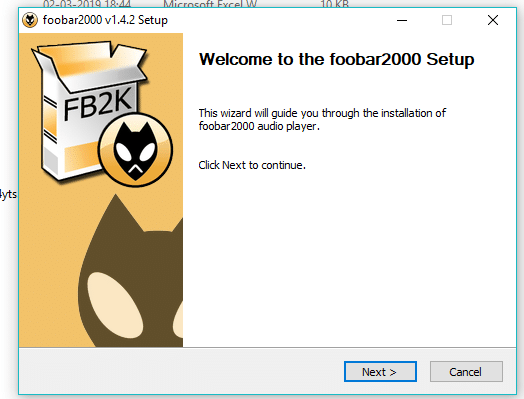
4. คลิกที่ปุ่ม “ ฉันยอมรับ ”
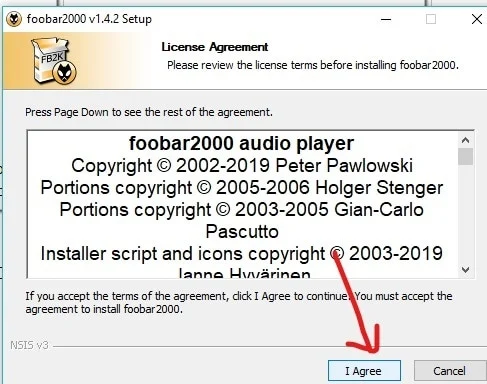
5.เลือกตำแหน่งการ ติดตั้ง ที่คุณต้องการติดตั้ง Foobar2000
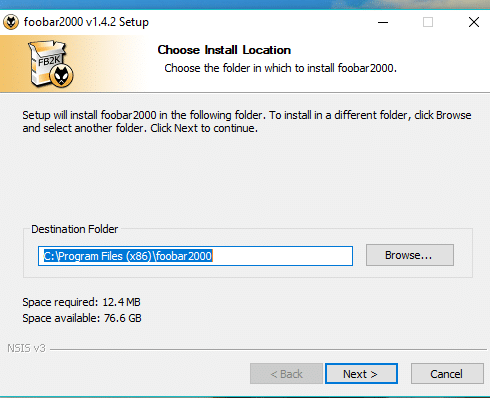
6.คลิกที่ปุ่ม ติด ตั้งเพื่อติดตั้ง Foobar2000
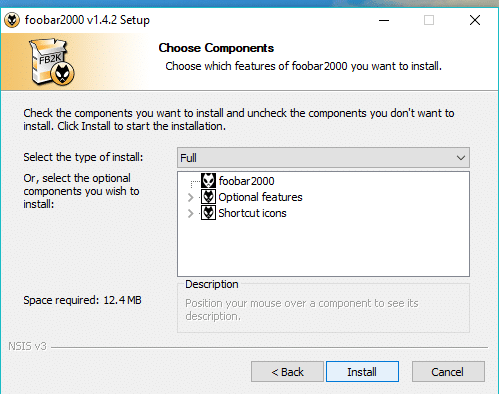
7.หลังจากติดตั้งเสร็จสิ้น ให้คลิกที่ Finish


8. คลิกที่ตัวเลือก ไฟล์ จากมุมบนซ้ายและ เพิ่มโฟลเดอร์เพลงของคุณ
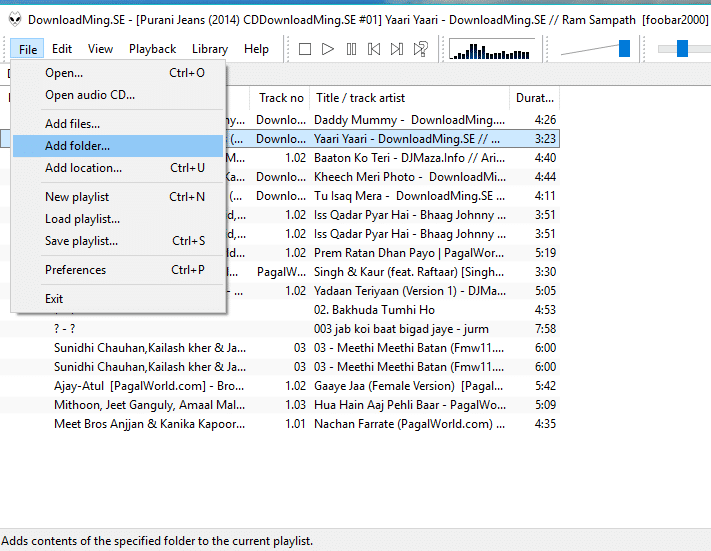
9. ตอนนี้เล่นเพลงที่คุณเลือก และเพลิดเพลินกับเพลงคุณภาพดี
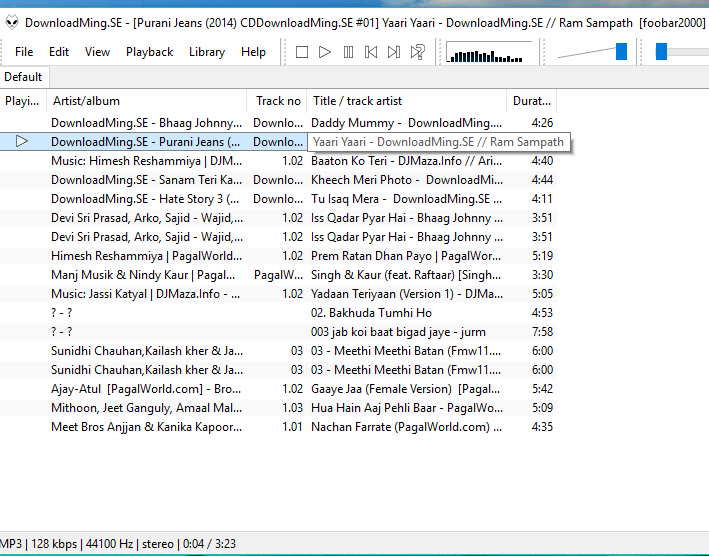
3.MusicBee
MusicBee ทำให้การจัดระเบียบ ค้นหา และเล่นไฟล์เพลงบนคอมพิวเตอร์ของคุณเป็นเรื่องง่าย ทำให้ง่ายต่อการรวบรวมไฟล์จำนวนมาก และยังรองรับ MP3, WMA, AAC, M4A และอื่นๆ อีกมากมาย
ในการดาวน์โหลดและเปิด MusicBee ให้ทำตามขั้นตอนด้านล่าง:
1. ไปที่เว็บไซต์ FileHippo และคลิกที่ปุ่ม ดาวน์โหลด
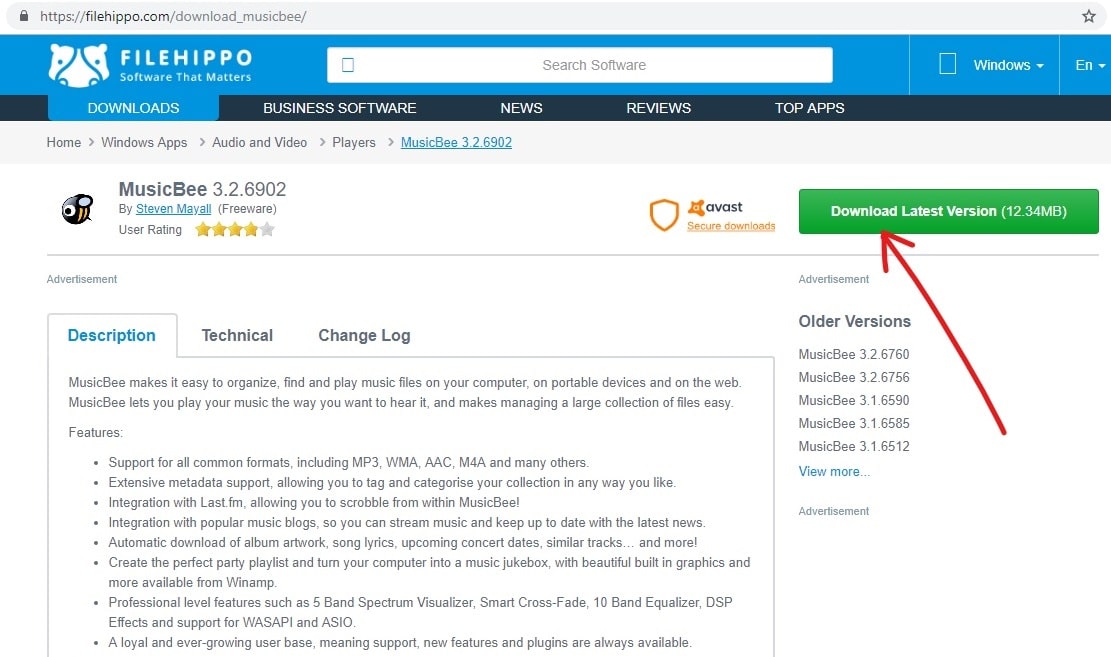
2. เปิดไฟล์ zip จากการดาวน์โหลดและ แตกโฟลเดอร์ไปที่ใดก็ได้ที่คุณต้องการ
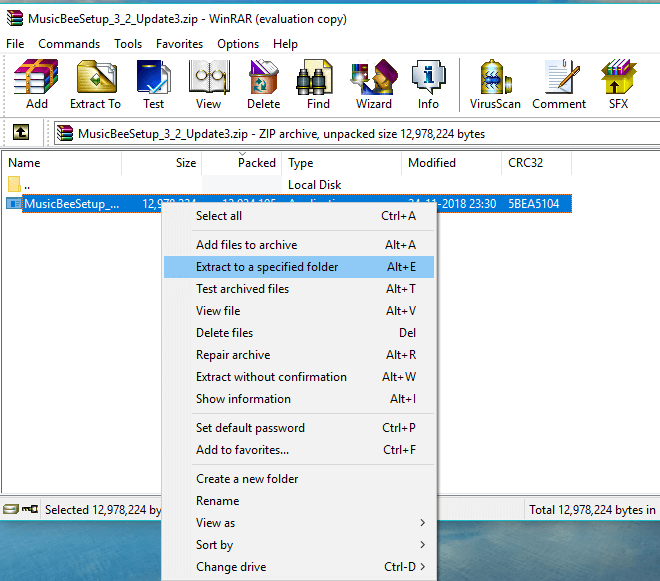
3. คลิกที่ “ ถัดไป ” เพื่อติดตั้ง MusicBee
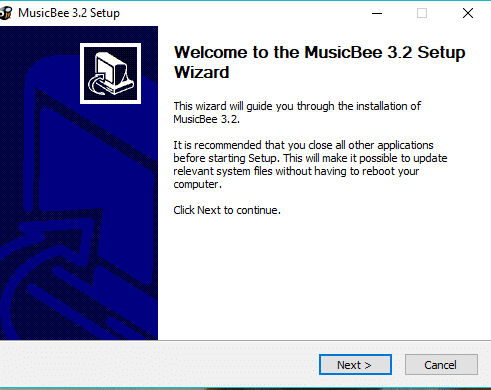
4.คลิกที่ “ ฉันยอมรับ ” เพื่อยอมรับข้อกำหนดและเงื่อนไข
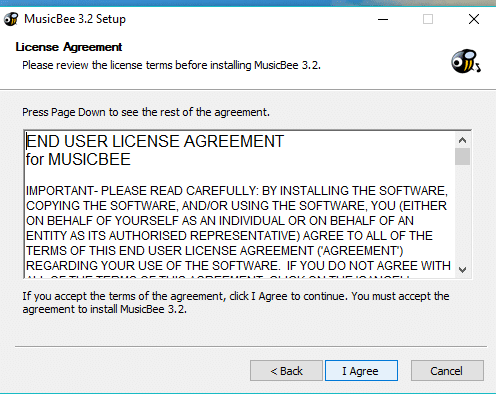
5. คลิกที่ปุ่ม “ ติดตั้ง ”
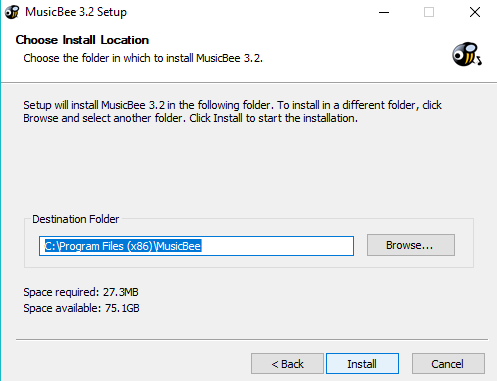
6. คลิกที่ปุ่ม " Finish " เพื่อสิ้นสุดการติดตั้ง
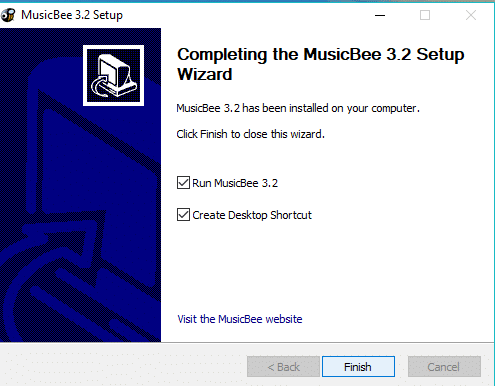
7. คลิกที่ไอคอน MusicBee เพื่อเปิด
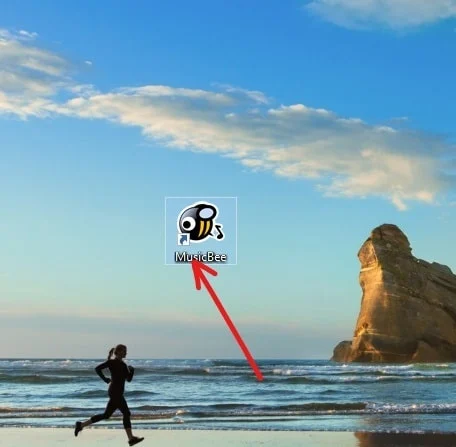
8.คลิกที่ “คอมพิวเตอร์” เพื่อเพิ่มโฟลเดอร์เพลง
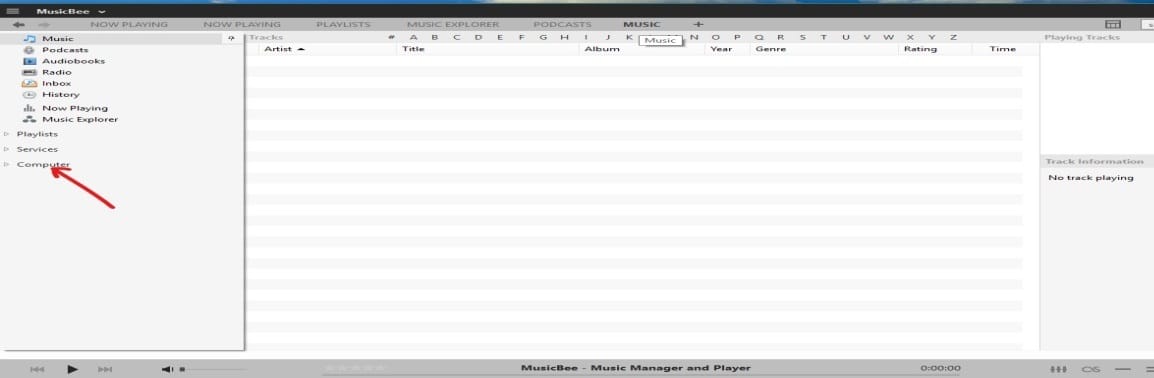
9. คลิกที่เพลงที่คุณต้องการเล่นและเพลิดเพลินกับเสียงเพลงของคุณ
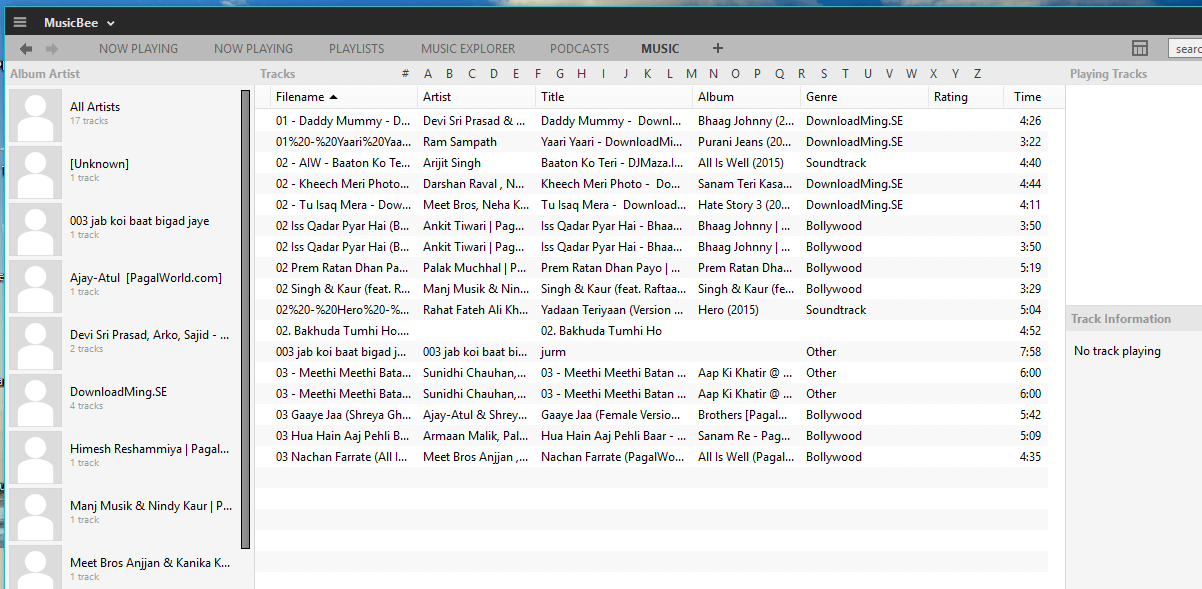
4.MediaMonkey
ไลบรารีเพลง MediaMonkey พยายามจัดระเบียบและจัดหมวดหมู่คอลเลคชันเพลงของผู้ใช้ รูปแบบไฟล์ที่รองรับ ได้แก่ MP3, AAC, WMA, FLAC, MPC, APE และ WAV
ในการดาวน์โหลดและเปิด MediaMonkey ให้ทำตามขั้นตอนด้านล่าง:
1.เปิดเว็บไซต์ https://www.mediamonkey.com/trialpay แล้วคลิกปุ่ม ดาวน์โหลด
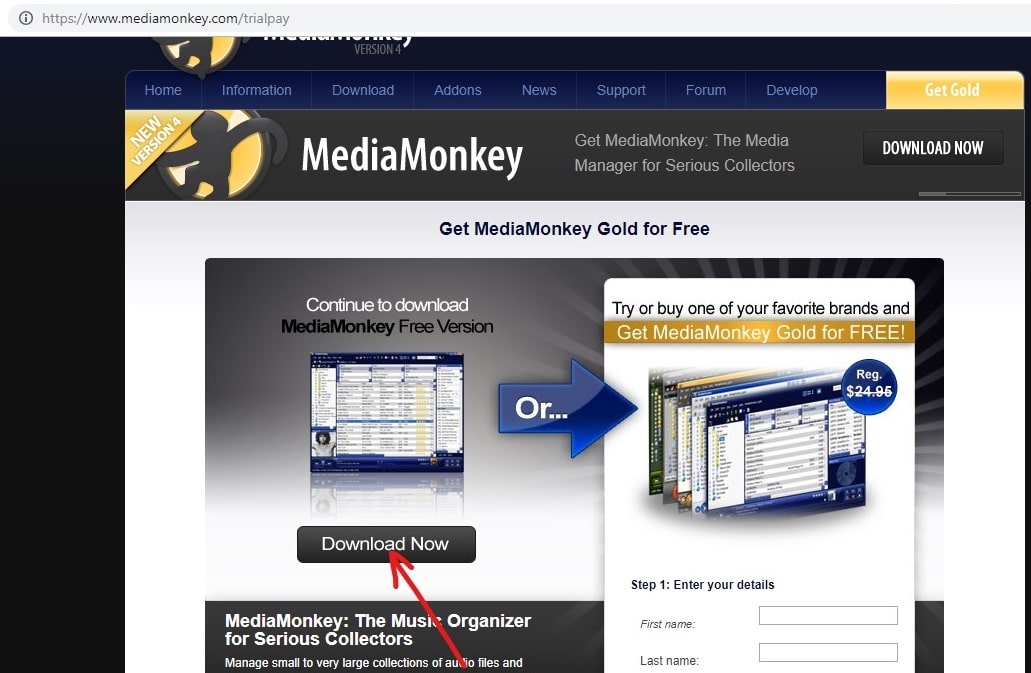
2.แตกโฟลเดอร์และคลิกที่ปุ่ม " ถัดไป " เพื่อเริ่มการติดตั้ง
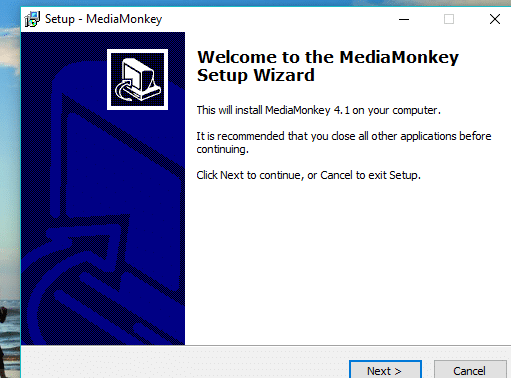
3.ทำเครื่องหมายที่ช่อง “ ฉันยอมรับข้อตกลง ” แล้วคลิก ถัดไป
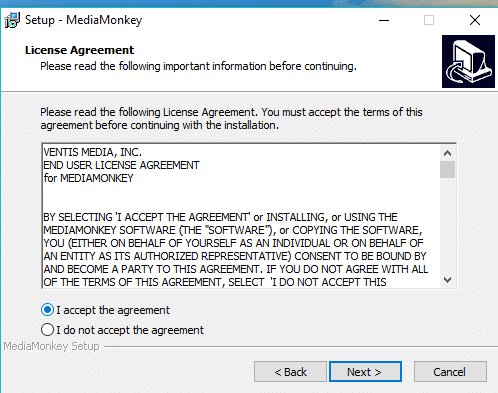
4. เลือกโฟลเดอร์ที่ต้องการติดตั้ง MediaMonkey แล้วคลิก ถัดไป
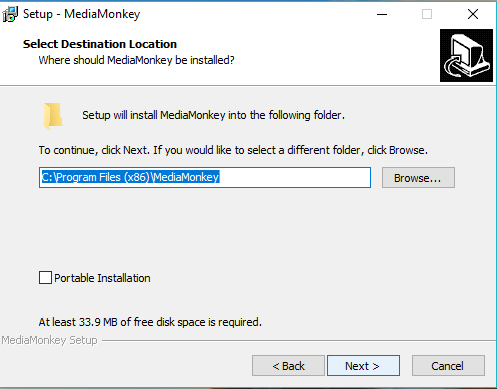
5. คลิกที่ Install และหลังจากติดตั้งเสร็จแล้ว ให้คลิกที่ปุ่ม Finish
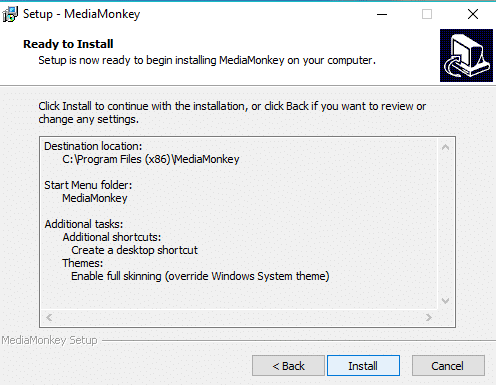
6. เลือกโฟลเดอร์ ที่คุณต้องการอัปโหลดไฟล์เพลงของคุณ
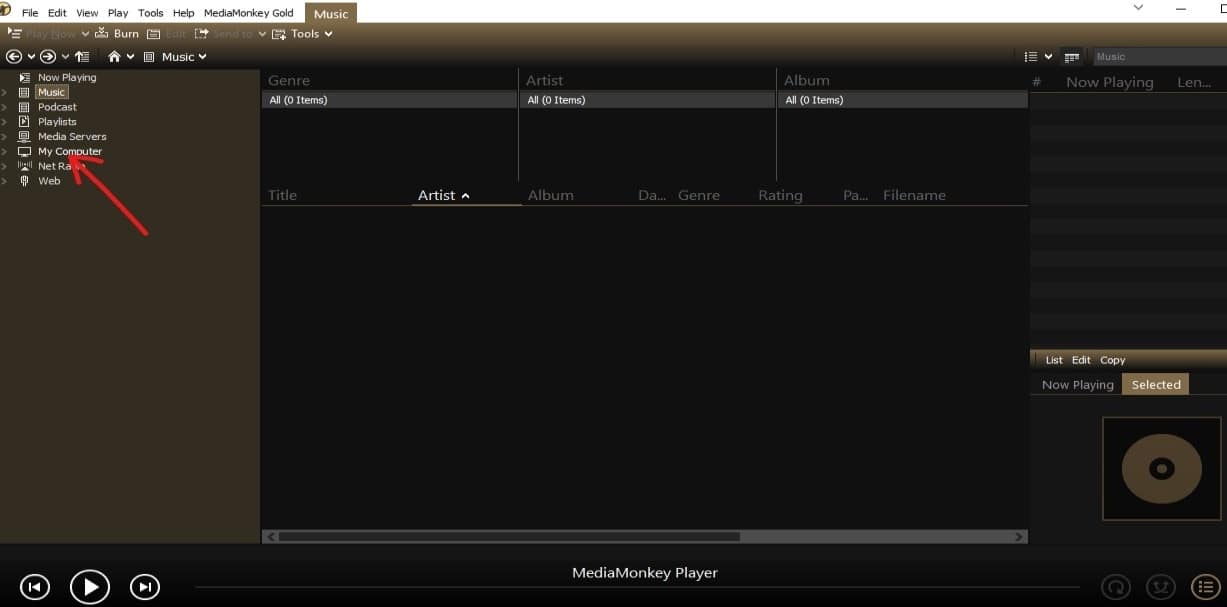
7. เลือกเพลงที่คุณต้องการเล่นและเพลิดเพลินกับเสียงเพลงของคุณ
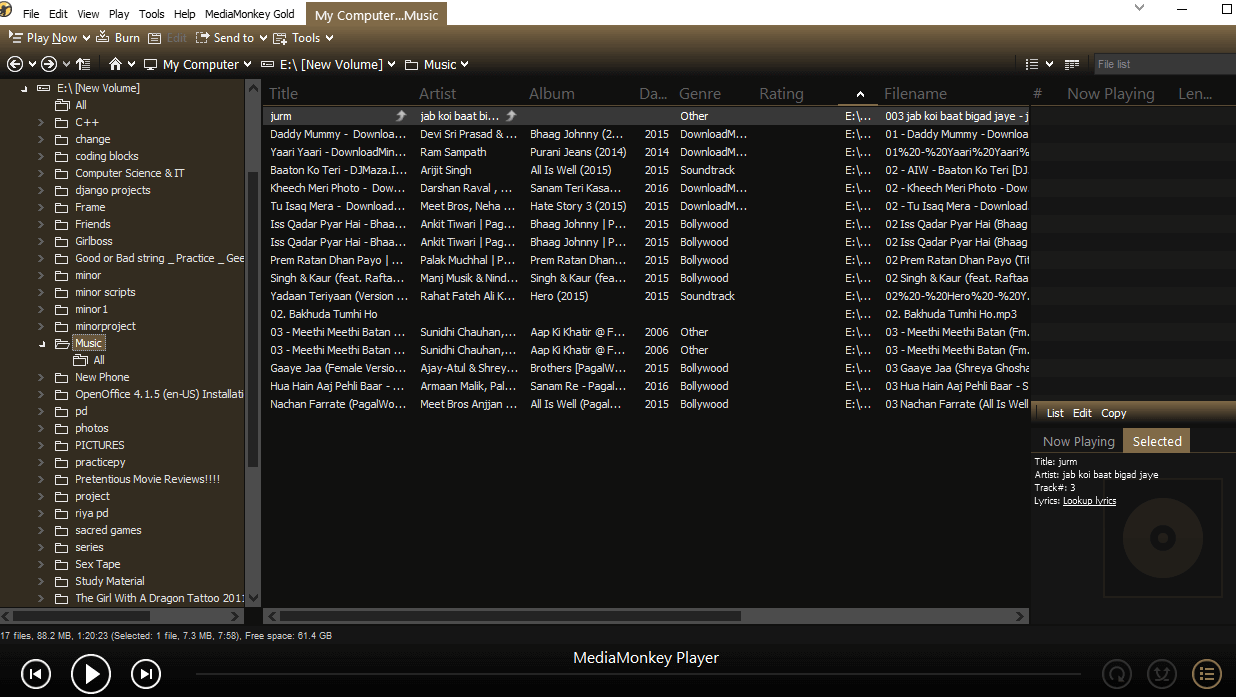
5.คลีเมนไทน์
Clementine เสนอการจัดการห้องสมุดที่กว้างขวางแก่ผู้ใช้ มีฟีเจอร์มาตรฐานทั้งหมด รวมถึงอีควอไลเซอร์และรองรับรูปแบบต่างๆ รูปแบบไฟล์ที่รองรับ ได้แก่ FLAC, MP3, AAC และอื่นๆ อีกมากมาย
ในการดาวน์โหลดและเปิด Clementine ให้ทำตามขั้นตอนด้านล่าง:
1.เข้าไปที่เว็บไซต์ https://www.clementine-player.org/downloads และคลิกตัวเลือก Download หรือ windows ดังรูปด้านล่าง
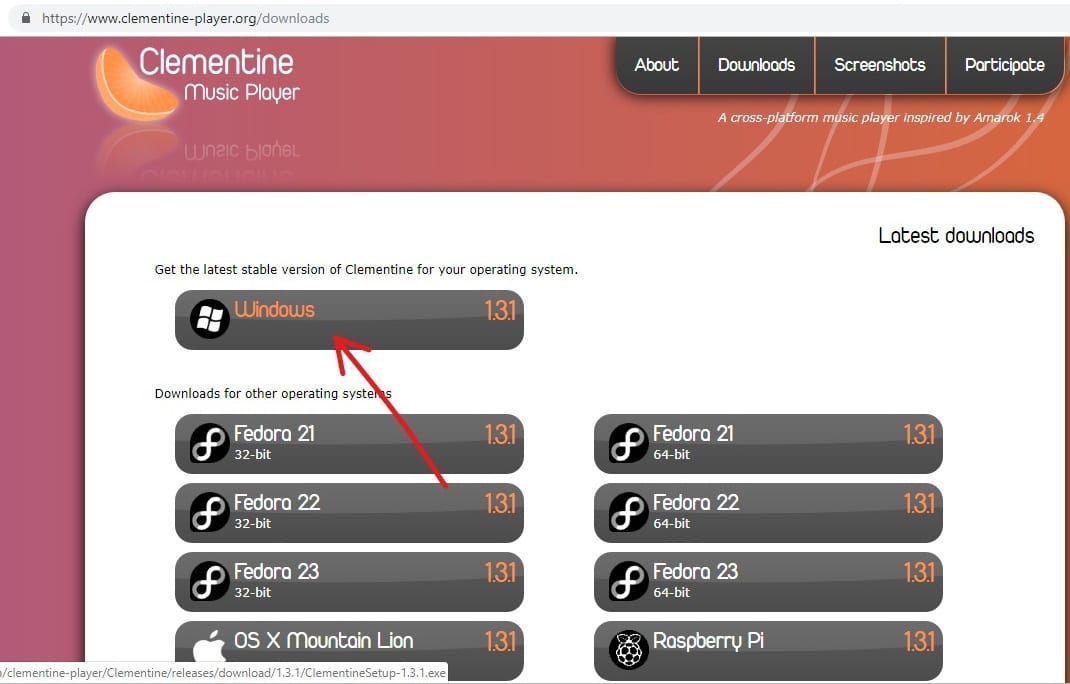
2. เปิดโฟลเดอร์และคลิก Next เพื่อเริ่มการติดตั้ง
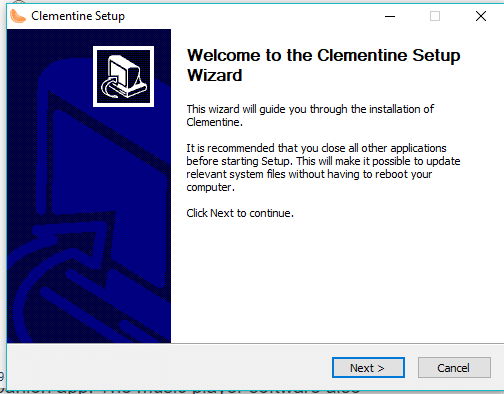
3. คลิกที่ Install และหลังจากเสร็จสิ้นการติดตั้ง ให้คลิกที่ Finish
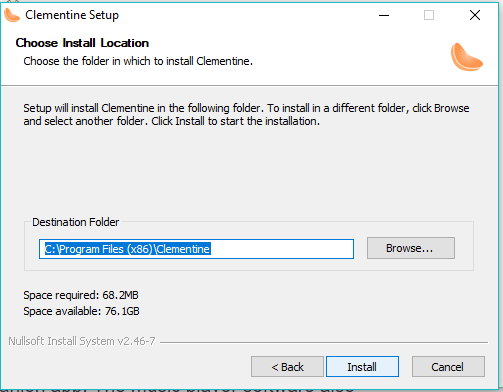
4. คลิกที่ ไฟล์ เพื่อเปิดโฟลเดอร์เพลงของคุณ
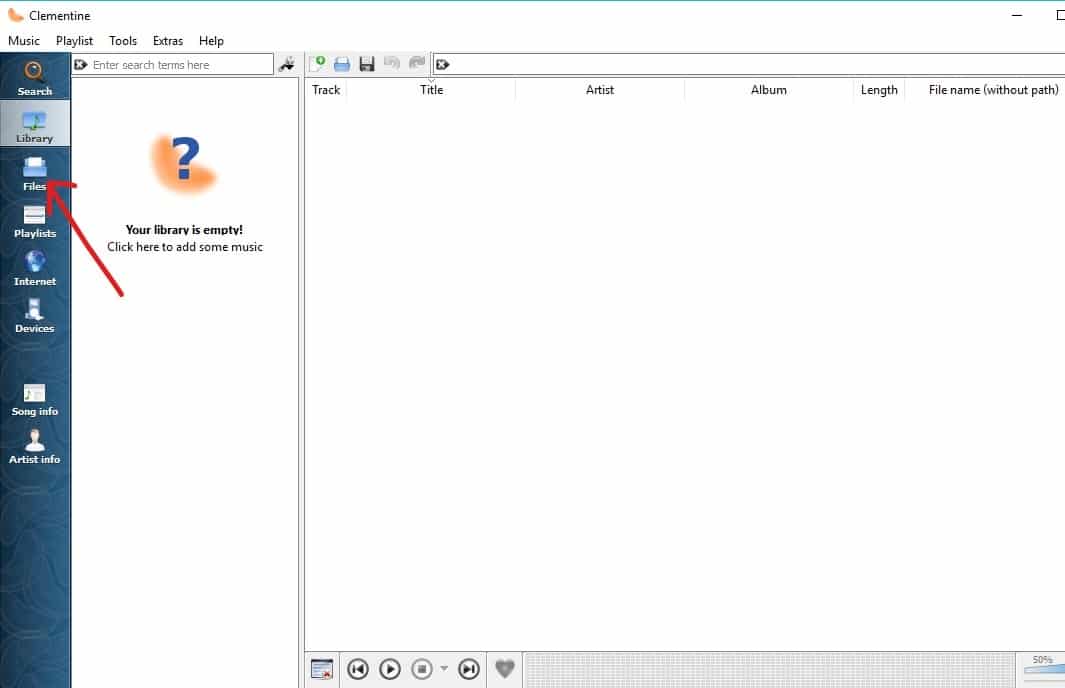
5. เลือกเพลงที่คุณต้องการเล่นและเพลิดเพลินกับเพลงคุณภาพสูงของคุณ
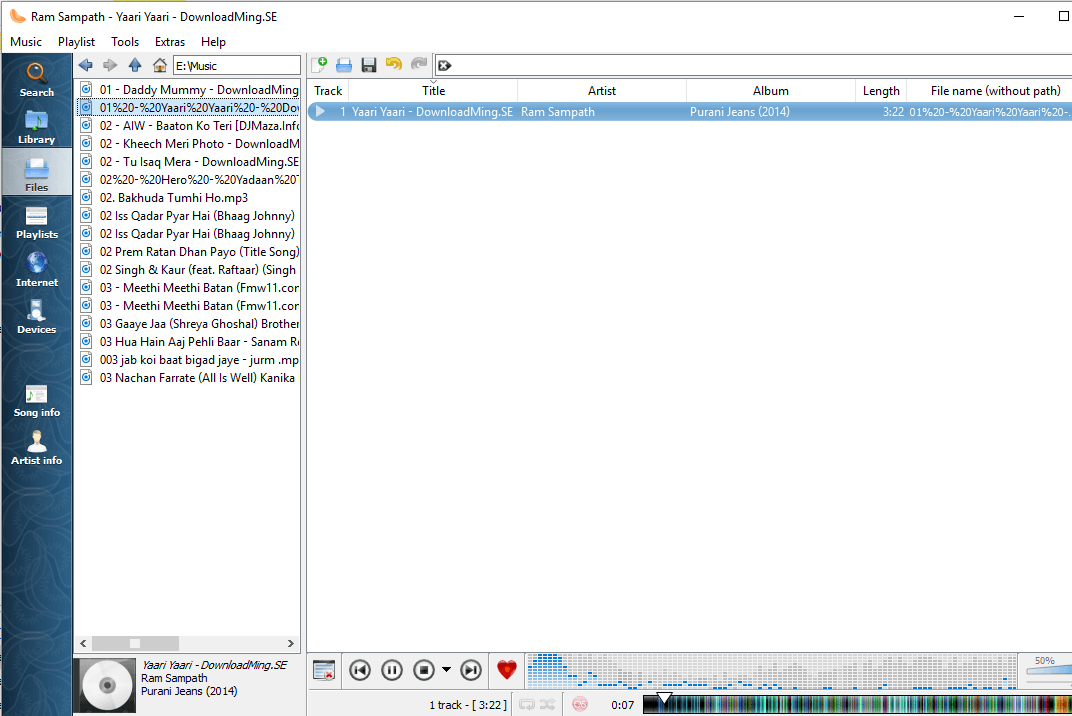
ที่แนะนำ:
- 9 ผู้ให้บริการอีเมลฟรีที่ดีที่สุดประจำปี 2019: รีวิว & การเปรียบเทียบ
- ไม่สามารถเชื่อมต่ออินเทอร์เน็ต? แก้ไขการเชื่อมต่ออินเทอร์เน็ตของคุณ!
- การสร้างการสำรองข้อมูลอิมเมจระบบเต็มรูปแบบใน Windows 10
- แก้ไขเครื่องคิดเลข Windows 10 หายไปหรือหายไป
เอาล่ะคุณมีแล้ว! ไม่มีปัญหาในการเลือก เครื่องเล่นเพลงฟรีที่ดีที่สุดสำหรับ Windows 10 ด้วยคำแนะนำขั้นสูงสุดนี้! หากคุณยังมีข้อสงสัยใดๆ เกี่ยวกับคู่มือนี้ อย่าลังเลที่จะถามพวกเขาในส่วนความคิดเห็น
